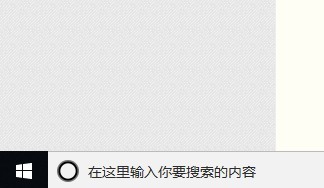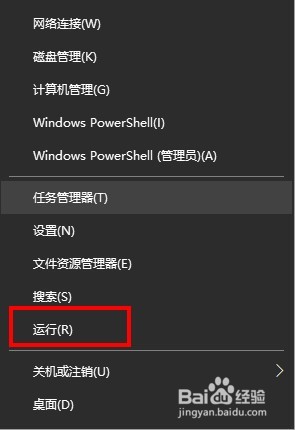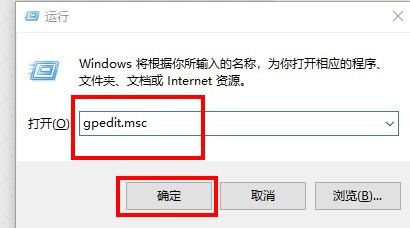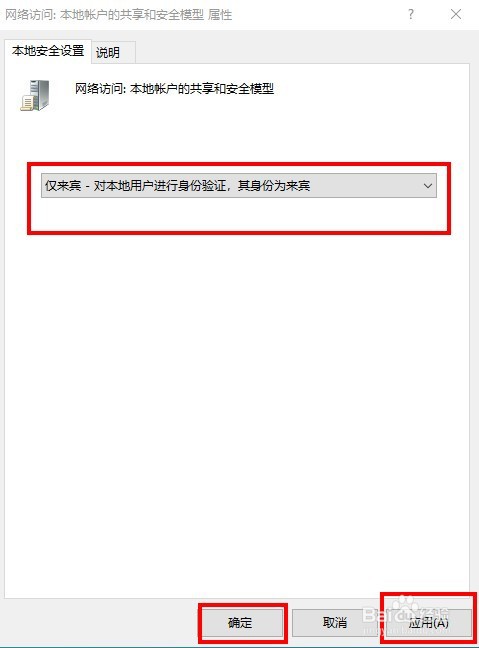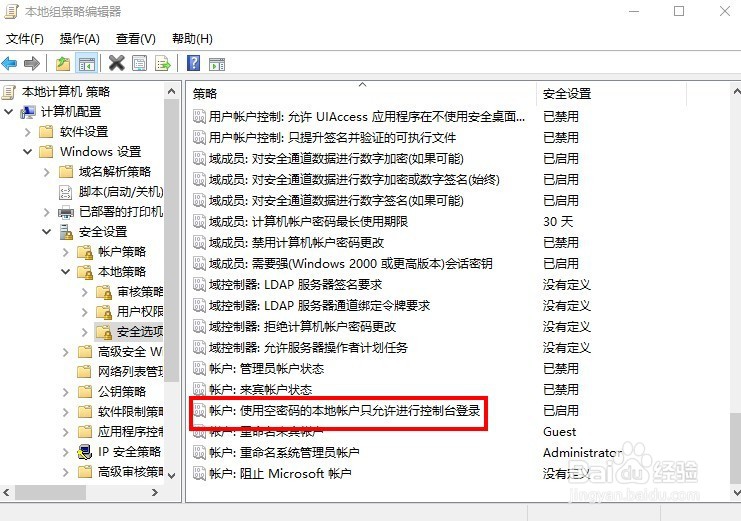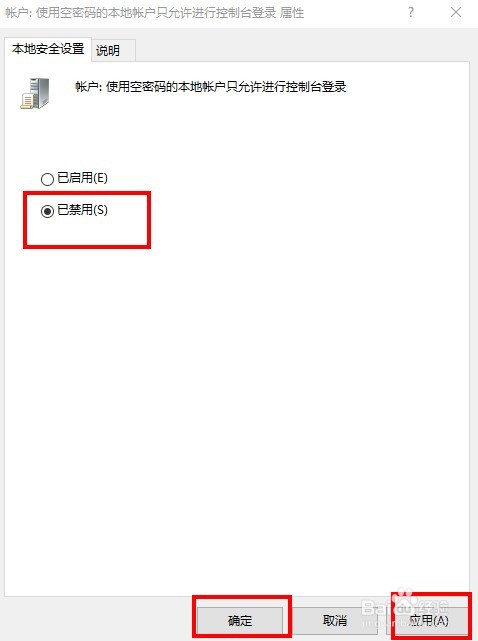win10如何设置本地共享和安全模式
1、右键点击“开始”按钮
2、在弹出的列表中选中“运行”,点击打开
3、在运行窗口中输入“gpedit.msc”,点击确定
4、在组策略编辑器窗口中依次打开:计算机配置-Windows设置-安全设置-本地策略-安全选项
5、在窗口右侧下拉找到“网络访问:本地帐户的共享和安全模式”,双击打开
6、在新窗口中将选项修改为“仅来宾-本地帐户以来宾身份验证”,点击“应用”和“确定”
7、回到组策略编辑器窗口,在右侧找到“帐户:使用空白密码的本地帐户只允许通过控制台登录”,双击打开
8、在新窗口中将设置改成“已禁用”,点击“应用”和“确定”
声明:本网站引用、摘录或转载内容仅供网站访问者交流或参考,不代表本站立场,如存在版权或非法内容,请联系站长删除,联系邮箱:site.kefu@qq.com。
阅读量:88
阅读量:51
阅读量:63
阅读量:91
阅读量:34